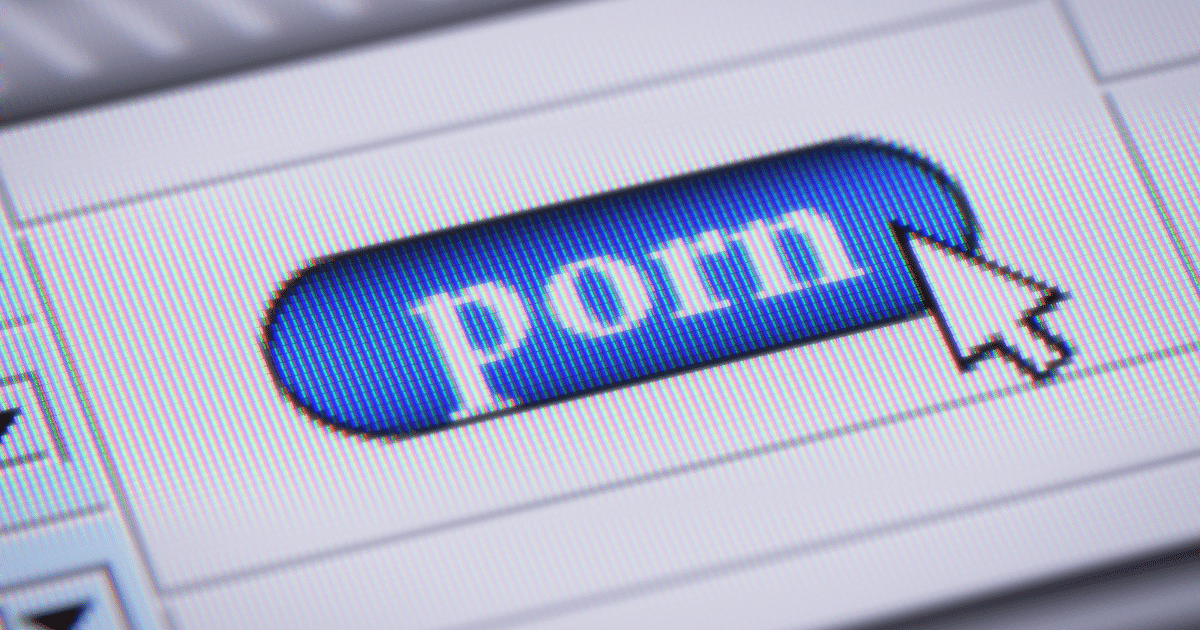Vous n’avez pas envie de voir votre enfant naviguer sur des contenus adultes, depuis son smartphone ou son PC. Mais il est autant difficile de le priver d’internet. En effet, outre les contenus distractifs, il existe un tas de ressources utiles et accessibles pour apprendre. Vous pouvez alors mettre en place un contrôle parental. Plus poussé, certes, mais aussi plus onéreux et plus complexe à mettre en œuvre. Voici une autre solution, plus simple : bloquer les contenus adultes et logiciels malveillants avec les DNS. Je vous explique comment dans ce tutoriel.
L’avantage des DNS pour bloquer les contenus adultes
Les serveurs DNS sont en général fournis automatiquement par votre opérateur internet : ADSL, Fibre ou encore 4G. Ils résolvent les adresses à partir d’un nom donné, comme lorsque vous tapez le nom d’un site comme Google.fr.
Or, vous pouvez utiliser d’autres DNS que ceux de votre opérateur. Pour des raisons de sécurité, de confidentialité, de performance ou encore, comme présenté ici, pour bloquer la résolution d’adresse vers des contenus indésirables.
Vous ajoutez ainsi une couche de sécurité supplémentaire vers les contenus sensibles. Par exemple, si votre enfant tente de résoudre une adresse d’un site porno, comme « Youporn », Cloudflare va le bloquer et retourner l’adresse IP 0.0.0.0 au lieu de l’adresse IP réelle du site.
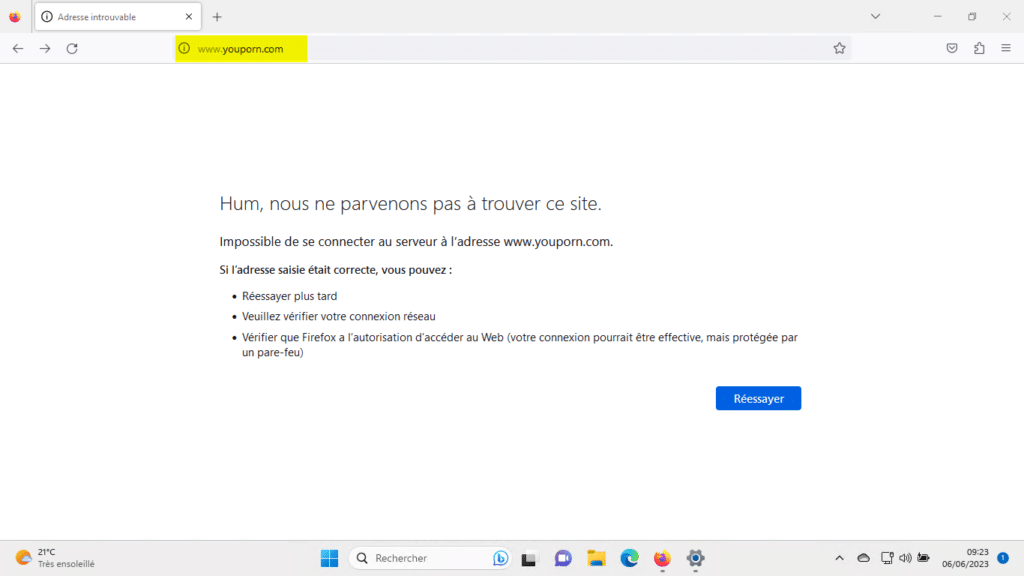
Même si cette solution ne replace pas un véritable pare-feu, et peut-être contournée (il suffit de rétablir les DNS), elle reste tout de même efficace pour une personne qui ne s’y connait pas trop en informatique. Elle peut être utile aussi pour vous, si vous souhaitez vous prémunir, entre-autres, des logiciels malveillants.
Quels DNS indiquer pour bloquer les contenus adultes ?
Cloudflare propose un résolveur de DNS public. Outre le traditionnel 1.1.1.1, il en propose d’autres qui permettent de bloquer les contenus adultes et les Malwares. Les voici.
Bloquer les contenus adultes et logiciels malveillants
| Type | Adresse IPv4 | Adresse IPv6 |
|---|---|---|
| DNS primaire | 1.1.1.3 | 2606:4700:4700::1113 |
| DNS secondaire | 1.0.0.3 | 2606:4700:4700::1003 |
Bloquer uniquement les logiciels malveillants
| Type | Adresse IPv4 | Adresse IPv6 |
|---|---|---|
| DNS primaire | 1.1.1.2 | 2606:4700:4700::1112 |
| DNS secondaire | 1.0.0.2 | 2606:4700:4700::1002 |
Comment changer les DNS ?
En fonction du blocage désiré, vous devez paramétrer une des protections DNS citées ci-dessus pour bloquer les contenus adultes et/ou logiciels malveillants. La procédure varie selon le système d’exploitation utilisé.
⚠️ Attention : Si vous avez des DNS déjà configurés manuellement, notez les au cas où vous devriez les réutiliser.
Sur Windows 10/11
Voici comment changer les DNS sur Windows :
- Faites un clic droit sur le menu Démarrer puis sélectionnez Connexions réseau.
- Allez dans Paramètres réseau avancés.
- Développer l’interface réseau utilisée, puis cliquez sur Afficher les propriétés supplémentaires.
- Sur la ligne Attribution du serveur DNS, cliquez sur le bouton Modifier.
- Choisissez Manuel puis, activez IPv4. Renseignez le champ DNS Préféré et le secondaire dans Autre DNS. Répétez l’opération si besoin avec IPv6.
Vous pouvez également activer DNS sur HTTPS avec Windows 11 pour davantage de sécurité et confidentialité.
✏️ Note : Si vous utilisez une connexion filaire et Wifi, vous devez faire l’opération sur les deux.
Sur Android / iOS
Sur Android et iOS, Cloudflare met à disposition une application dédiée à cela. Je vous recommande de l’utiliser, car elle permet de sécuriser à la fois les connexions Wifi et 4G. Il suffit de vous rendre sur le store respectif de votre appareil :
- Android : 1.1.1.1: Faster Internet depuis Google Play
- iOS : 1.1.1.1: Faster Internet depuis l’App Store
Une fois l’application installée, vous devez activer l’interrupteur. Un profil VPN va s’installer permettant ainsi de paramétrer les DNS sur vos différentes connexions réseaux (Wifi, 4G, 5G, etc).
Allez ensuite dans Paramètres – Avancé – Options de connexion – Paramètres DNS – 1.1.1.1 pour familles pour activer le blocage des contenus adultes et malveillants.

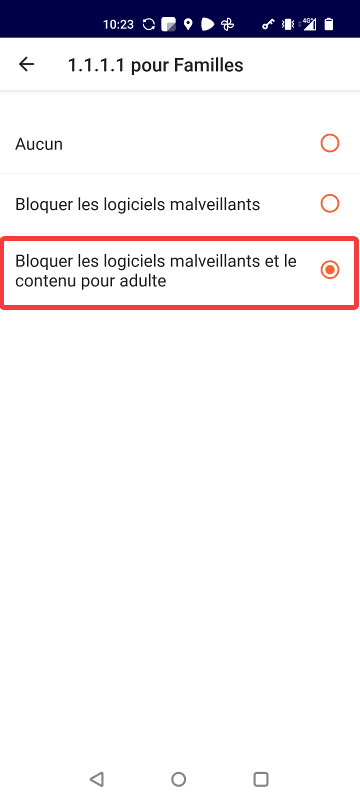
Autres configurations
Si vous avez d’autres configurations, je vous laisse consulter le guide Cloudflare.